Vous avez besoin d'afficher tous les processus en cours d'exécution sur votre serveur Linux et de découvrir lequel consomme le plus vos ressources ? Ne cherchez pas plus loin, car dans cet article, nous vous expliquerons comment répertorier les processus à l'aide de plusieurs commandes Linux courantes.
Introduction aux processus Linux
Un processus est l'exécution d'un programme. Ils peuvent être lancés lors de l'ouverture d'une application ou lors de l'émission d'une commande via le terminal de ligne de commande. Cependant, une application peut exécuter plusieurs processus pour différentes tâches. Par exemple, Google Chrome démarre un processus différent à chaque fois qu'un nouvel onglet est ouvert.
Un processus peut être initié en avant-plan ou contexte processus. Chaque processus Linux se voit attribuer un PID unique (numéro d'identification du processus).
Parfois, les processus peuvent consommer beaucoup de ressources et doivent être tués. Alternativement, il se peut que vous souhaitiez modifier le niveau de priorité d'un processus afin que le système lui alloue plus de ressources. Quel que soit le cas, toutes ces tâches nécessitent que vous fassiez la même chose :répertorier les processus en cours d'exécution sous Linux.
Comment répertorier les processus en cours d'exécution sous Linux ?
Pour lister les processus sous Linux, utilisez l'une des trois commandes :
- ps [option] – instantané statique de tous les processus
- haut - trie par utilisation du processeur, permet la gestion des processus
- htop – similaire à top, mais utilise une interface conviviale
Plongeons plus en détail dans chacun d'eux.
Utilisation de la commande "ps"
Le ps (états de processus) produit un instantané de tous les processus en cours d'exécution. Par conséquent, contrairement au gestionnaire de tâches de Windows, les résultats sont statiques.
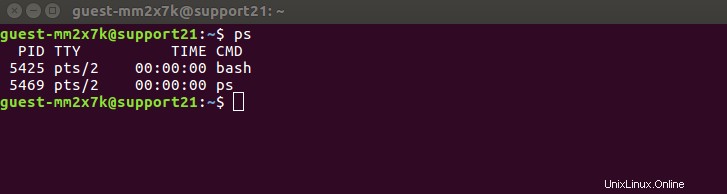
Lorsque cette commande est utilisée sans aucun argument ou option supplémentaire, elle renverra une liste des processus en cours d'exécution avec quatre colonnes cruciales :le PID , nom du terminal (TTY ), durée d'exécution (TIME ), et le nom de la commande qui lance le processus (CMD ). Vous pouvez utiliser ps aux pour obtenir des informations plus détaillées sur vos processus en cours d'exécution. Voici une ventilation de chaque argument :
- un l'option affiche tous les processus en cours d'exécution de tous les utilisateurs du système.
- u L'option fournit des informations supplémentaires telles que le pourcentage d'utilisation de la mémoire et du processeur, le code d'état du processus et le propriétaire des processus.
- x L'option répertorie tous les processus non exécutés depuis le terminal. Un exemple parfait de cela sont les démons , qui sont des processus liés au système qui s'exécutent en arrière-plan au démarrage du système.
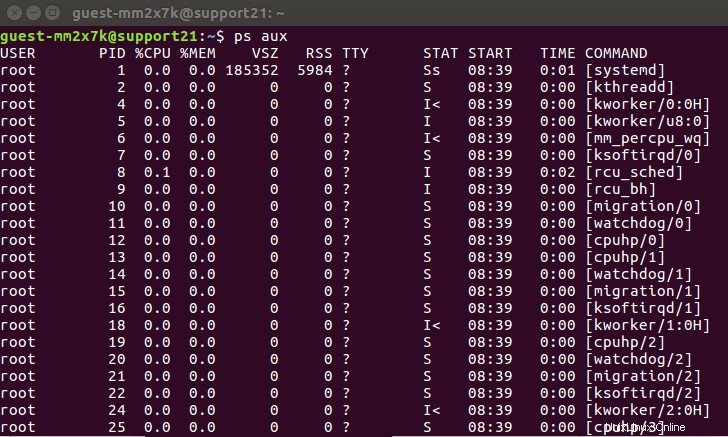
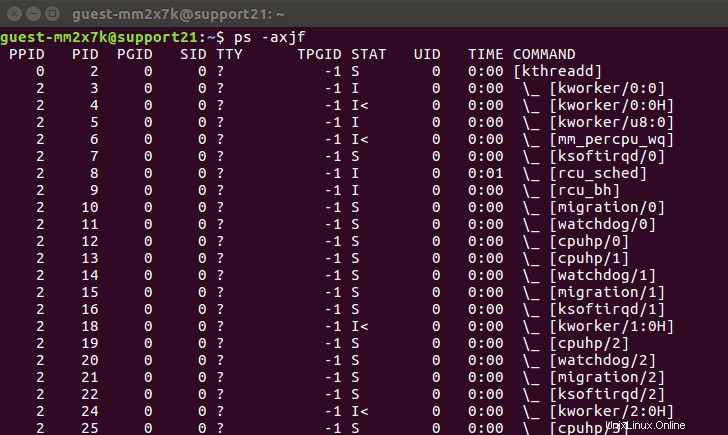
Si vous souhaitez répertorier les processus Linux dans une vue hiérarchique, utilisez le ps -axjf commande. Dans ce format, le shell placera les processus enfants sous leurs processus parents. Outre ces deux options, voici quelques autres exemples courants de la commande ps qui répertorient les processus en cours d'exécution sous Linux :
- ps -u [nom d'utilisateur] répertorie tous les processus en cours d'exécution d'un certain utilisateur.
- ps -e ou ps -A affiche les processus Linux actifs au format UNIX générique.
- ps -T imprime les processus actifs qui sont exécutés depuis le terminal.
- Ps -C process_name filtrera la liste par le nom du processus. De plus, cette commande affiche également tous les processus enfants du processus spécifié.
Utilisation de la commande "top"
La commande supérieure est utilisé pour découvrir les processus gourmands en ressources. Cette commande Linux triera la liste par utilisation du processeur, de sorte que le processus qui consomme le plus de ressources sera placé en haut. Il est également utile de vérifier si un processus spécifique est en cours d'exécution.
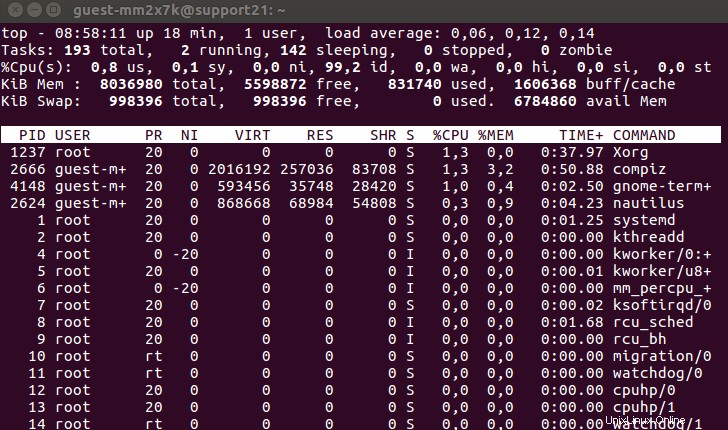
Contrairement à la commande ps, la sortie de la commande top est mise à jour périodiquement. Cela signifie que vous verrez des mises à jour en temps réel pour l'utilisation du processeur et le temps d'exécution. Une fois que le shell a renvoyé la liste, vous pouvez appuyer sur les touches suivantes pour interagir avec :
| Clés | Fonctions |
| k | Tue un processus |
| M | Trie la liste par utilisation de la mémoire. |
| N | Trier la liste par PID. |
| r | Change la priorité d'un processus. |
| h | Affiche la fenêtre d'aide. |
| z | Affiche les processus en cours d'exécution en couleurs. |
| d | Modifie l'intervalle de temps d'actualisation. |
| c | Affiche le chemin absolu d'un processus. |
| CTRL+C ou q | Arrête la commande supérieure. |
N'oubliez pas que les touches ci-dessus sont sensibles à la casse, veillez donc à ne pas activer le verrouillage des majuscules.
Exécution de la commande "htop"
Les commandes htop et top affichent les mêmes informations lors de la liste de vos processus Linux, mais la première offre des fonctionnalités conviviales qui sont idéales pour la gestion quotidienne des processus.
Tout d'abord, la commande htop vous permet de faire défiler verticalement et horizontalement. Ainsi, vous pouvez voir la liste complète de vos processus Linux ainsi que leurs lignes de commande complètes.
De plus, la commande vous permet d'utiliser une souris pour sélectionner des éléments, tuer des processus sans insérer leurs PID, modifier facilement la priorité de plusieurs processus, etc.
Malheureusement, la plupart des distributions Linux n'ont pas cette commande prête à l'emploi, vous devez donc l'installer manuellement.
Si vous utilisez Ubuntu, vous pouvez installer htop en exécutant la commande suivante :
sudo apt-get install htop
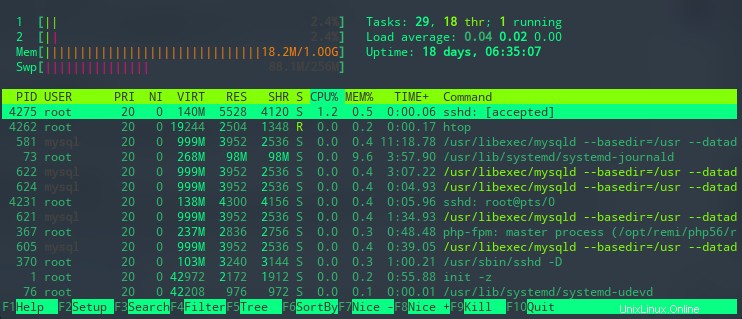
Une fois installé, tapez htop et vous obtiendrez une liste de tous vos processus Linux. Tout comme la commande précédente, htop possède également plusieurs raccourcis clavier :
| Clés | Fonctions |
| F9 | Pour tuer un processus. |
| F8 | Augmenter la priorité d'un processus. |
| F7 | Réduire la priorité d'un processus. |
| F6 | Trier les processus par n'importe quelle colonne. |
| F5 | Afficher les processus dans une arborescence. |
| F4 | Filtrer les processus par nom. |
| F3 | Rechercher un processus. |
| F2 | Ouvrez la configuration htop. |
| F1 | Afficher le menu d'aide. |
Conclusion
Il est important de savoir comment répertorier tous les processus en cours d'exécution dans votre système d'exploitation Linux. Ces connaissances vous seront utiles lorsque vous aurez besoin de gérer des processus.
Laquelle des trois commandes préférez-vous ? Partagez vos impressions dans la section des commentaires ci-dessous !